PowerPoint'te Copilot ile yeni sunu oluşturma
Not: Bu özellik, Microsoft 365 için Copilot lisansı veya Copilot Pro lisansı olan müşteriler tarafından kullanılabilir.
-
PowerPoint‘te yeni bir sunu oluşturun.
-
Şeridin Giriş sekmesindeki Copilot düğmesini seçin.
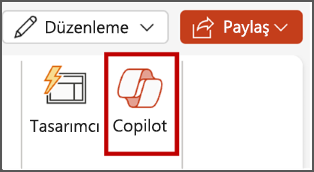
-
Sunu oluştur'a tıklayın veya yazın.
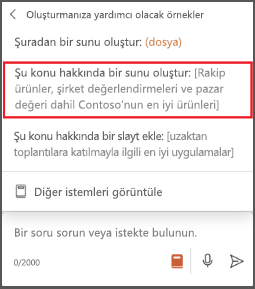
-
Copilot‘tan oluşturmanıza yardımcı olmasını istediğiniz içeriği belirterek istemi tamamlayın.
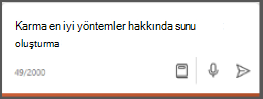
-
Gönder seçeneğini belirleyin. Copilot sunu taslağını sizin yerinize oluşturur!
Sunuyu gereksinimlerinize uygun şekilde düzenleyebilir, Copilot‘tan bir slayt eklemesini isteyebilir ya da sıfırdan yeni bir sunuya başlayarak daha ayrıntılı bilgilerle isteminizin kapsamını daraltabilirsiniz. Örneğin, "En iyi hibrit toplantı yöntemleri üzerine, ekip ruhunu güçlendirmeye yönelik örnekler içeren bir sunu oluştur."
Şablondan sunu oluşturma
Not: Bu özellik yalnızca Microsoft 365 için Copilot (iş) lisansına sahip müşteriler tarafından kullanılabilir. Şu anda Copilot Pro (ev) lisanslı müşteriler tarafından kullanılamıyor.
Copilot, mevcut temalarınızı ve şablonlarınızı kullanarak sunu oluşturabilir. PowerPoint'te Copilot ile sunularınızı harika bir görünüme kavuşturma hakkında daha fazla bilgi edinin.
-
Temanızla var olan bir sunuyu açın veya Dosya > Yeni veya Office.com'ndan bir tema veya şablon kullanarak yeni bir sunu oluşturun.
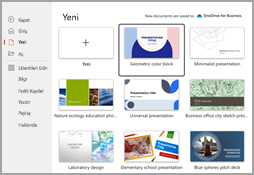
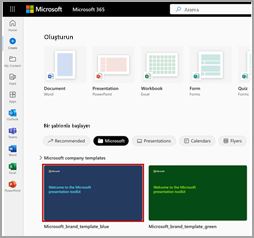
-
Şeridin Giriş sekmesindeki Copilot düğmesini seçin.
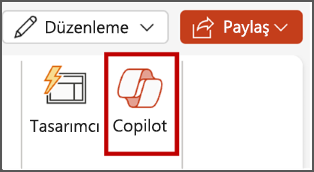
-
Temanızı veya şablonunuzu kullanarak sununuzun ilk taslağını oluşturmak için isteminizi girin veya Dosyadan sunu oluştur seçeneğini belirleyin.
-
Copilot, mevcut sununuzu yenisiyle değiştirir. Gerekirse önce kopyasını kaydedip yukarıdaki adımları yeniden çalıştırın. Zaten kayıtlı bir kopyanız varsa Copilot‘a yeni taslağınızı oluşturmaya geçmesi için onay verin.
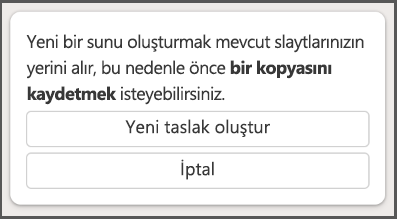
-
Sunuyu gereksinimlerinize uygun şekilde düzenleyin, Copilot‘tan bir slayt eklemesini isteyin, sununuzu organize edin veya resim ekleyin.
Copilot ile bir dosyadan sunu oluşturma
Not: Bu özellik yalnızca Microsoft 365 için Copilot (iş) lisansına sahip müşteriler tarafından kullanılabilir. Şu anda Copilot Pro (ev) lisanslı müşteriler tarafından kullanılamıyor.

PowerPoint‘te Copilot ile mevcut bir Word belgesinden sunu oluşturabilirsiniz. PowerPoint‘te Copilot‘a Word belgenizin konumunu gösterdiğinizde sizin yerinize slaytları oluşturur, düzenleri uygular, konuşmacı notlarını oluşturur ve bir tema seçer.
-
PowerPoint‘te yeni bir sunu oluşturun.
-
Şeridin Giriş sekmesindeki Copilot düğmesini seçin.
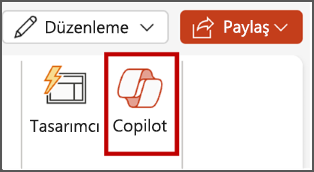
-
Dosyadan sunu oluştur yazın veya ilgili seçeneğe tıklayın.
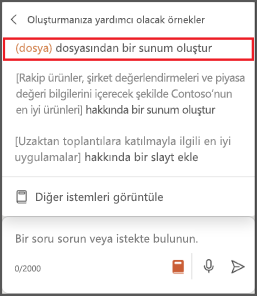
-
Açılan dosya seçiciden istediğiniz Word belgesini seçin. İstediğiniz belgeyi göremiyorsanız dosya adının herhangi bir bölümünü yazmaya başladığınızda arama sonuçları görünür.
Not: Dosya seçici görünmüyorsa sağa eğik bir çizgi (/) girerek açılmasını sağlayın.
-
Gönder seçeneğini belirleyin.
Copilot, sunu taslağını sizin yerinize oluşturur! -
Sunuyu gereksinimlerinize uygun şekilde düzenleyin, Copilot‘tan bir slayt eklemesini isteyin, sununuzu organize edin veya resim ekleyin.
Word belgesinden sunu oluşturmak için en iyi yöntemler
Copilot'un belgenizin yapısını anlamasına yardımcı olmak için Word Stillerinden yararlanın
Word'de Stiller'i kullanarak belgenizi düzenlerseniz Copilot belgenizin yapısını ve sunudaki slaytlara nasıl paylaştırması gerektiğini daha iyi anlar. Mümkünse içeriklerinizi Başlıklar ve Üst Bilgiler halinde yapılandırdığınızda Copilot sununuzu en iyi şekilde oluşturmak için elinden geleni yapar.
Sununuzla ilgili resimler ekleme
Copilot, sunu oluştururken Word belgenizdeki resimleri eklemeye çalışır. Sununuza aktarılmasını istediğiniz resimler varsa bunları Word belgenize eklediğinizden emin olun.
Kurumunuzun şablonuyla başlayın
Kurumunuz standart bir şablon kullanıyorsa Copilot ile sunu oluştururken işe bu dosyayla başlayın. Bir şablonla başladığınızda Copilot sununun temasını ve tasarımını korumak istediğinizi anlar. Copilot, sizin yerinize bir sunu oluşturmak için mevcut düzenleri kullanır. PowerPoint'te Copilot ile sunularınızı harika bir görünüme kavuşturma hakkında daha fazla bilgi edinin.
İpucu: Copilot, en iyi sonuçları 24 MB’tan küçük Word belgelerde verir.
Daha fazla bilgi edinin
PowerPoint'te Copilot'a Hoş Geldiniz
PowerPoint'te Copilot hakkında Sık Sorulan Sorular











